LSC局域网屏幕监控系统是一款集合了远程屏幕监控、控制和管理的实用软件,这款软件操作起来非常简单,而且用户还可以在软件中观看视频教程,让自己在几分钟内学会使用这款软件。这款软件分为控制端与被控端两部份,控制端能同时监控多个被控端的屏幕内容,而且这款软件具有高度智能性,能自动调整显示屏幕的分布格局,让用户可以更加轻松的进行监控。这款软件还拥有键盘记录,网址记录,网站过滤,流量监控,远程文件管理,远程控制,禁止运行指定程序,是否可以使用USB等功能,还可以实时关闭或者重启对方电脑,用户也可以发送短消息给对方或者查看并结束对方进程等。这款软件会把每个被控制端的信息储存在对应的文件夹中,方便用户随时进行调阅。有需求的用户千万不要错过这款功能强大又实用的局域网监控管理软件。
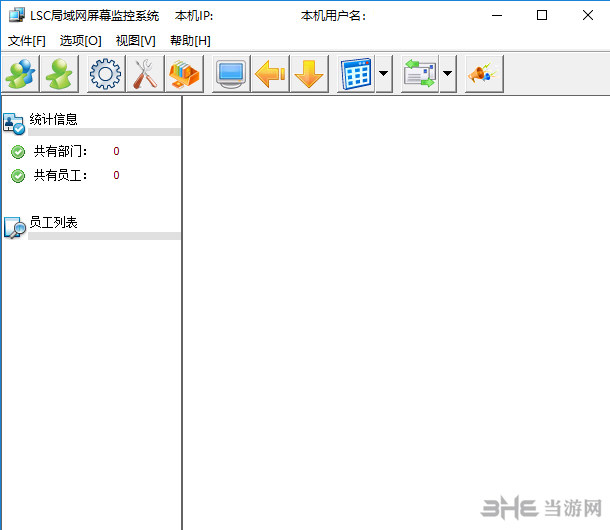
软件特色
1、实时监控员工电脑屏幕
可以设置为仅监控一位员工或一个部门内的所有员工,也可以设置为平铺所有员工屏幕从而同时进行监控。
2、远程控制
可以用自己的鼠标和键盘像操作自己电脑一样操作对方的电脑。
3、远程文件管理
该局域网管理软件可以轻松管理局域网其它电脑内的所有文件。有了该软件后,局域网内其它电脑的硬盘就相当于是您自己电脑的硬盘,可以任意将这些电脑内的文件复制到自己电脑中,或将自己电脑中的文件复制到对方电脑中等操作。并且这些操作都是在对方毫无察觉的情况下进行的。
4、键盘输入记录
被控端电脑上输入的文字内容将实时显示在控制端电脑的“键盘记录”选项卡下。
5、网址记录,网站过滤
软件可以记录所有被控端访问过的网址。并可以禁止被控端电脑访问指定网站或仅允许其访问指定网站。
6、流量监控
可以实时监控员工电脑中上传及下载的流量速度。并且可以设置其连续指定时间超过了指定流量则自动将其记录下来。
7、查看并结束对方正在运行的程序
8、禁止其运行指定的程序。如禁止运行QQ,MSN等
使用说明
1、在控制端电脑上安装《控制端.exe》
2、运行刚安装好的主程序《LSC局域网屏幕监控系统.exe》(安装程序默认会自动启动它)
3、将标题栏上的本机IP地址用纸和笔把它记下来。
4、在被控端电脑上安装好《被控端.exe》
5、启动主程序lsc.exe(安装程序默认也会启动它)
6、按热键Ctrl+Alt+L调出设置窗口。初次使用时密码为空,在弹出的输入密码窗口中直接点击"确定"即可。
7、在设置窗口中将先用纸记下来的控制端IP地址输入左边第一个文本框中。
8、在端口内输入一个端口值,如23100,点击"确定"按钮将设置窗口隐藏。
9、再次回到控制端电脑旁并进行如下操作:点击”编辑用户“菜单,在弹出的窗口中点击添加按钮,随便输入一个用户名,输入前面在被控端输入的端口号(被控端与控制端电脑的端口号必需相同)。点击确定关闭窗口,再次点击关闭按钮关闭编辑用户窗口。这时您就可以看到对方电脑屏幕了。
10、您可以双击对方屏幕区域将窗口全屏,也可以右击进行发送短消息,或关闭对方电脑,重启对方电脑,查看并结束对方进程等操作。
11、如果您需要远程控制对方电脑,点击屏幕左上角的“开启远程控制”即可。特别注意,如果对方安装有瑞星帐号保险柜,您需要先远程打开帐号保险柜软件,取消对QQ等软件的保护,才可以远程控制QQ等聊天软件。
注意事项
被控端软件默认安装到的路径为:D:Program FileslouyueLSC,为了增加被控端的隐蔽性,软件安装完成后,这个路径将被彻底隐藏,您可以通过在桌面上打开“我的电脑”后,将上面路径直接复制到地址栏中并回车打开安装路径。除非您需要卸载被控端,否则您不需要打开这个路径。

网络监控系统软件大全里面包含了许多监控软件,可以让每一个使用的用户都可以快速了解到网络的流量使用情况还有网络故障问题等等方面的内容,大部分的软件都是免费的,有的还可以生成图像,需要网络监控的用户可以下载一个。
精品推荐
-

MAC扫描器
详情 -

ixchariot 7.3破解版(网络测试工具)
详情 -

fiddler2
详情 -

Primary Setup Tool(西门子环网管理工具PST)
详情 -

SolarWinds OrionNPM
详情 -

Charles抓包软件汉化破解版
详情 -

Fiddler
详情 -

WirelessMon Professional绿色汉化版
详情 -
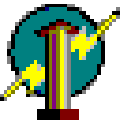
QuickPing(批量ping局域网ip工具)
详情 -

fiddler完全汉化免费版
详情 -

Advanced PortChecker(TCP/UDP端口测试工具)
详情 -
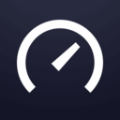
Speedtest便携版
详情 -

NetworkSpeedMoniter(网速监控器)
详情 -
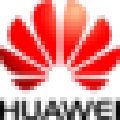
华为OLT网管软件
详情 -

蹭网防护器
详情 -

HDD Device Monitoring Studio破解版
详情
装机必备软件




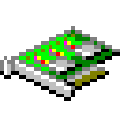

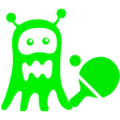

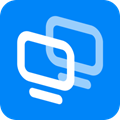










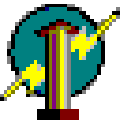


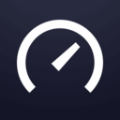

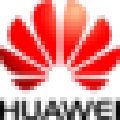


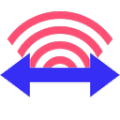




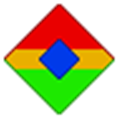


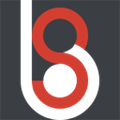
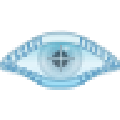






网友评论